Win11安全模式怎么进入|Win11安全模式启动电脑
来源:PE吧 作者:Bill 发布于:2021-11-16 16:01:46 浏览:1714
Win11安全模式怎么进入?进入安全模式,可以解决一些系统问题,但是有些用户不知道怎么进入Win11的安全模式,这篇文章是PE吧给大家带来的Win11进入安全模式方法教程。

1、按 Win + i 组合键,打开设置,左侧选择的是系统,右侧点击恢复;
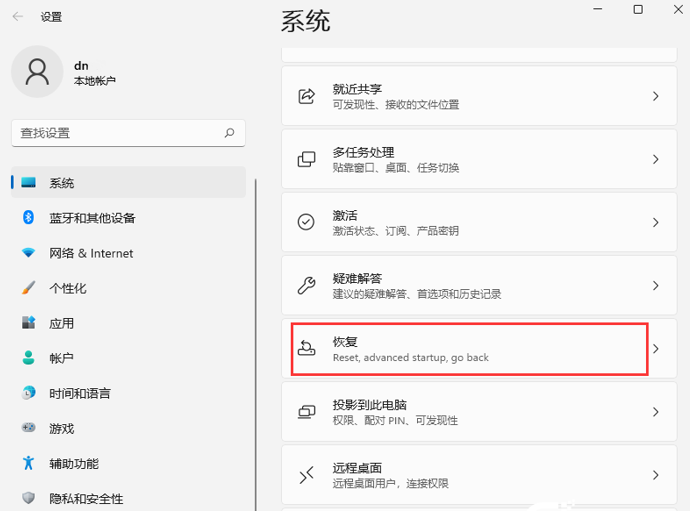
2、恢复选项下,点击高级启动 - 立即重新启动;
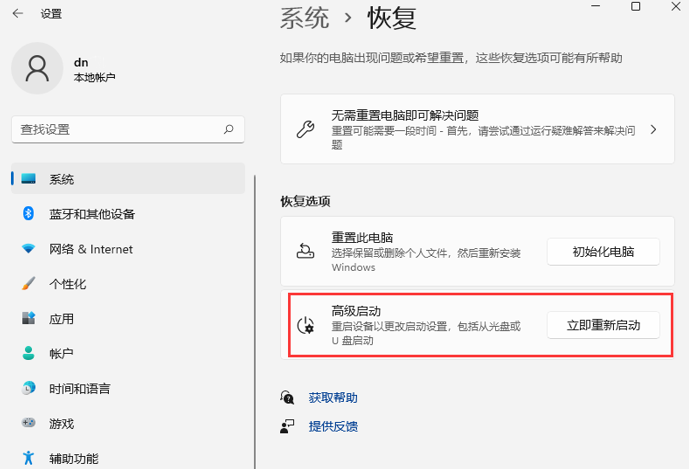
3、重启后,会自动进入菜单,选择一个选项下,点击疑难解答;
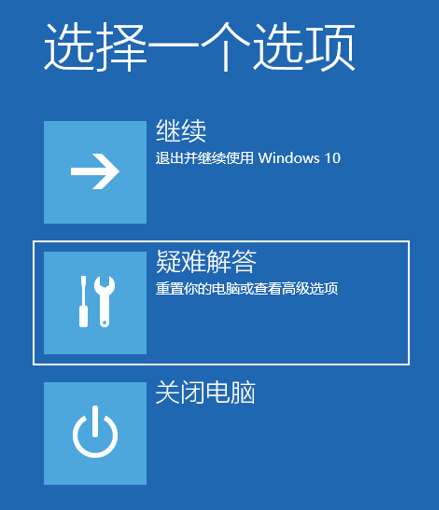
4、疑难解答下,点击高级选项;
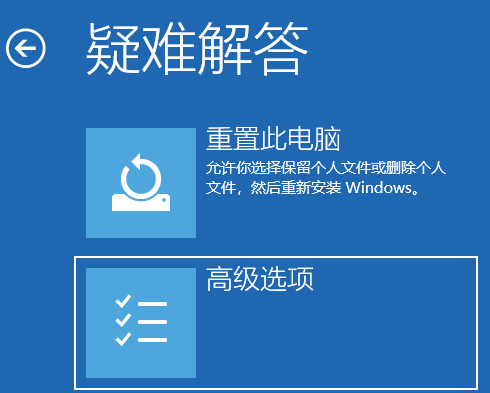
5、高级选项下,点击启动设置,然后重新启动;
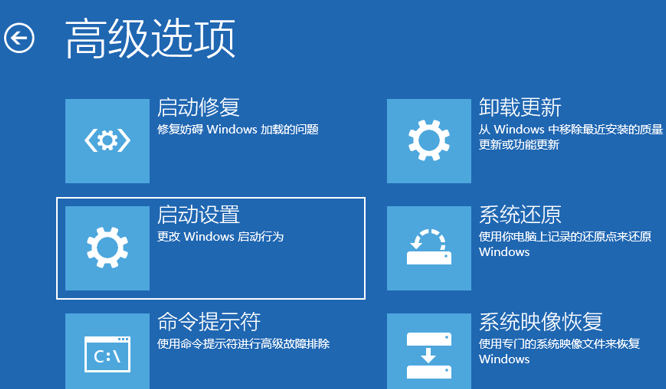
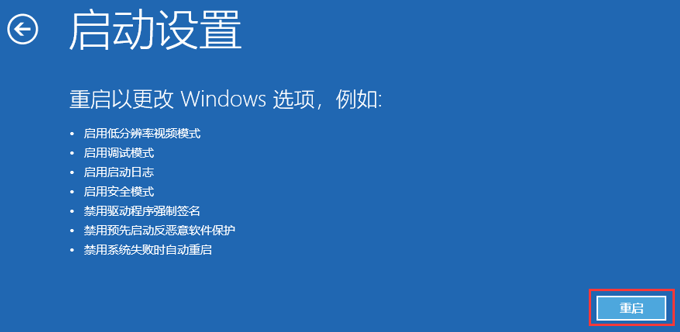
6、按一个数字从下列选项中进行选择,按 4 将启动到安全模式,按 5 将为你提供带网络的安全模式,按 6 将为你提供带命令提示符的安全模式。按键盘上的 5 就可以进入安全模式了;
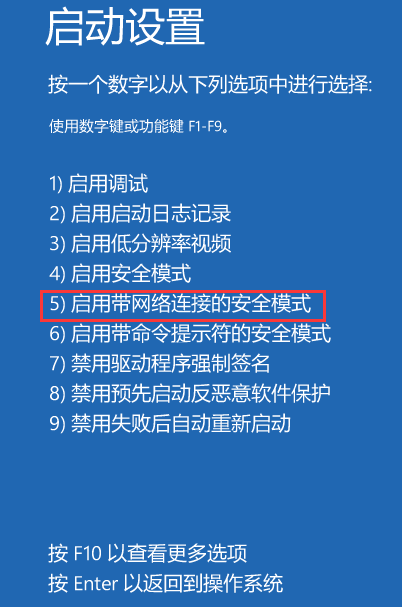
如果想多次启动进入安全模式,可以将电脑设置为始终启动进入安全模式。
以上就是Win11安全模式怎么进入|Win11安全模式启动电脑文章,如果大家也遇到了这样的问题,可以按照这篇文章的方法教程进行操作。要想了解更多Windows资讯,请继续关注PE吧。



